
Мазмуну:
- 1 -кадам: Темир адам видеосу
- 2 -кадам: Эскиз
- 3 -кадам: Сыялоо / Белгилөө
- 4 -кадам: Скандоо
- 5 -кадам: Жакшы битмапты алуу үчүн Inkscapeти колдонуу
- 6 -кадам: Түс Тест
- 7 -кадам: Бояууну баштоо - Негизги жана көлөкөлүү
- 8 -кадам: боечу - Маанилүү жана жалтырак биттер
- 9 -кадам: Фонду кошуу
- 10 -кадам: Баары бүттү
- Автор John Day [email protected].
- Public 2024-01-30 10:36.
- Акыркы өзгөртүү 2025-01-23 14:51.

Мен акыркы убакта комикс менен алектенип жүрөм. Мен кичинекей кезимде көп нерсени жасадым. Мен акыркы убакта Бэтмен, Сибор Супермен жана Флэш сыяктуу бир нече чыгармаларда иштедим. Булардын баары боёкту кошкондо кол менен жасалган. Iron Man көркөм чыгармасы үчүн мен санариптик искусствону киргизем деп ойлогом, бул мен үчүн жаңы нерсе.
Эгерде сиз бул же башка нерселер жөнүндө бир аз көбүрөөк билгиңиз келсе, аларды бул жерден текшере аласыз.
Бул долбоор үчүн мен колдондум:
- Механикалык карандаштар
- Орточо учтуу маркер
- Thick Marker
- Өчүргүч
- Paint.net
- Inkscape
Эскертүү - Бул көркөм чыгарма Темир адамдын чыгарылышынын түпкү мукабасына негизделген.
1 -кадам: Темир адам видеосу


Эгерде сиз мындай нерселерди көргүңүз келсе, бул бүт процесстин тездетилген версиясы. Болбосо, кийинки кадамдар сүрөттөрдүн жана кадамдардын маалыматын камтыйт.
2 -кадам: Эскиз


Мен көбүнчө орой эскизден баштайм, муну сиз биринчи эки сүрөттөн көрө аласыз. Бул менин шилтеме сүрөтүмдө көрсөтүлгөн дене формасын алуу.
Мен эскизди деталдуу карандаш менен тактайм, көлөкө жана каалаган супер сызыктарды каалаган жериме кошуп койгула.
3 -кадам: Сыялоо / Белгилөө



Мен орто жана майлуу учтуу маркерлердин комбинациясын колдонуп, кара жана кара түстүү боёкту жасайм. Бул кандайдыр бир катуу караңгы көлөкөлөргө жана көрүнүктүү болушу керек болгон деталдарга кам көрөт. Мен муну бүтүргөндөн кийин, калган карандашты тазалоо үчүн, адатта, бүт баракты өчүргүч менен чаптым.
4 -кадам: Скандоо




Бул ар бир адамдын компьютеринде же ар бир программада кандай иштээрин толук билбейм, бирок мен муну кантип кылганымды айта алам. Мен бул үчүн сонун иштеген paint.net аттуу программаны колдоном.
Мен кагаздын сүрөтүн принтеримдин сканер керебетине отургузуп, анан paint.net программасынын File менюсуна кирдим. Ал жерде мен "Ал" опциясын тандадым, анан сканерден же камерадан кылдым. Мен принтеримди тандап, ошол жерден сканерледим.
Бир жолу программада мен сүрөттү 100% ак -кара кылып жарыктыгын жана контрастын туураладым, андан кийин кара жана ак түстөрдү колдонуу менен маркер куралы менен тазаландым. Анан мен сүрөттү-p.webp
5 -кадам: Жакшы битмапты алуу үчүн Inkscapeти колдонуу


Түстү оңой түшүрө турган чындап эле жакшы картаны же тунук сүрөттү алуу үчүн мен аны Inkscape аркылуу Track to Bitmap опциясын жогорку менюда иштеттим. Pain.net сайтынан алда канча кооз сүрөттү түзөт. Анан мен дагы ошол эле жол менен экспорттоп, кайра paint.netке алып келдим.
6 -кадам: Түс Тест


Башында мен жөн гана масканы боёп, башаламан болчумун. Мен анын баштапкы катмардын астындагы катмарды колдонуп, анан түстөрдү жыйноо менен кантип иштээрин көргүм келди. Бул жакшы иштеди, мен алдыга жылууну чечтим.
7 -кадам: Бояууну баштоо - Негизги жана көлөкөлүү


Мен түпнускадагы бардык түстөрдү эң сонун туурадым, бирок мен аларды жактырган түскө бир аз оңдоп койдум, бирок бул дагы деле татыктуу көрүндү. Биринчи колдонулган негизги түс орто диапазондогу түс. Бул сыя сызыктын астындагы катмарга кошулган.
Кийинки катмар (сыя менен капталган катмардын үстүндө болгон) тунуктугу бир кыйла төмөн болгон жана кара түскө коюлган. Бул мага көлөкөлөөнү үстүнө коюуга мүмкүндүк берди, ал автоматтык түрдө төмөнкү диапазондогу түстөрдү түздү.
8 -кадам: боечу - Маанилүү жана жалтырак биттер


Рефлексивдүү курал -жаракты түзүү бир аз кыйынчылыкка турду. Мен дагы бир катмарды коштум, бул жолу контурдун үстүндө, бирок көлөкө катмарынын астында. Бул катмардын ичинде мен түп түстөрдүн негизинде түстөрдүн жаңы диапазонун түздүм. Бул түстөр кызыл же сары болобу, ар бир түстүн ортоңку жана жогорку бөлүгүн камтыйт. Булар бири -бирине ийилип, эң жаркыраган (же эң жарык) мен "жылтырак" болуп көрүнгүм келген жердин ортосунда. Андан кийин алар жарыктан караңгылыкка бурулду.
9 -кадам: Фонду кошуу



Бул милдеттүү эмес, бирок мен бул жалпы бөлүккө бир аз кошумча кошту деп ойлогом. Мен жөн эле pixabay.com сайтынан бир нече бекер гранж сүрөттөрүн алып салдым жана фон түзүш үчүн аларды жөнгө салдым, анан аларды бүдөмүктөтүп, кээ бир фон көлөкөсүнө кошуп койдум.
Курал -жарактардын жаракаларын жаратуу үчүн, мен гранждагы сүрөттөрдүн бириндеги актын баарын алып салдым, кара жана Альфа+ деп аталган paint.net плагинин колдонуп, бардык керексиз ак түстөрдү жок кылат. Мен аны бүтүндөй сүрөттүн үстүнө катмар кылып көчүрдүм жана чаптадым жана мен каалабаган жерлерди өчүрдүм; биринчи кезекте анын көзүнө, реакторго же колунда эмне болсо ошонун үстүнө.
10 -кадам: Баары бүттү

Бул абдан эле көп. Эгерде сиз бул программалардын бири менен ойногон болсоңуз, анда бул түшүнүк салыштырмалуу оңой көрүнүшү керек. Билүү мен үчүн кызыктуу болгонун билем. Эгерде сиз бул программаларды кантип колдонуу керектиги жөнүндө көбүрөөк билгиңиз келсе, анда экөөнүн тең бардык аспектилерин кантип колдонууну түшүндүргөн сансыз видео жана макалалар бар. Мен дагы YouTube каналыбызда Inkscape боюнча пайдалуу болушу мүмкүн.
Сунушталууда:
Арбаны ээрчиген адам: 8 кадам

Арбаны ээрчиген адам: Роботторго күн сайын көптөгөн тармактарда көбүрөөк көңүл бурулууда. Бүгүнкү күндө, роботтор адамдын көңүлүн талап кылган майда жумуштардын көбүн ээлеп жатышат. Келгиле, бир аз баштайлы - сиз бараткан сайын сизди ээрчиген бот. The
UChip - 2.4GHz Radio Tx -Rx аркылуу алыстан башкаруу моторлоруна жана/же сервосуна жөнөкөй эскиз!: 3 кадам

UChip - 2.4GHz Radio Tx -Rx аркылуу алыстан башкаруу моторлоруна жана/же сервосуна жөнөкөй эскиз !: Мага RC дүйнөсү абдан жагат. RC оюнчугун колдонуу кичинекей кайык, машина же дрон болгонуна карабай, сиз өзгөчө бир нерсени башкарып жатканыңызды сезет! Бирок, оюнчуктарыңызды ыңгайлаштырып, каалаган нерсеңизди жасоо оңой эмес
Санарип эскиз: 4 кадам

Санарип эскиз: Эскиздин эскизин түзүү (эскиз, консосио жана испанча). Качандыр бир убакта диагностикалык диагностиканын жардамы менен. Como se puede ver en la segunda imagen, es
RFID-RC522 интерфейси Arduino MEGA менен жөнөкөй эскиз: 4 кадам

Интерфейс RFID-RC522 Arduino MEGA менен Жөнөкөй Эскиз: Хаи, бул окуу куралында мен RFID-RC522 менен Arduino Mega 2560 менен интерфейске RFIDди окуп, сериялык монитордо көрсөтүү үчүн жардам берем. Ошентип, сиз аны өз алдынча кеңейте аласыз, сизге керек: Arduino Mega же Arduino Uno
Өзүңүздүн бекер эскиз тактаңызды жасоо: 6 кадам
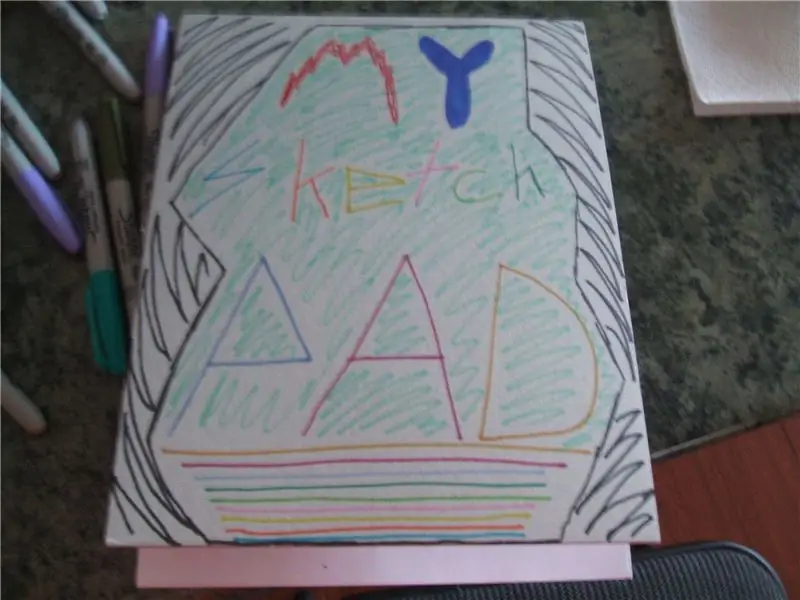
Өзүңүздүн бекер эскиз тактаңызды жасоо: Бул көрсөтмөдө мен сизге үй тиричилиги менен эскиз тактасын кантип жасоону көрсөтөм
